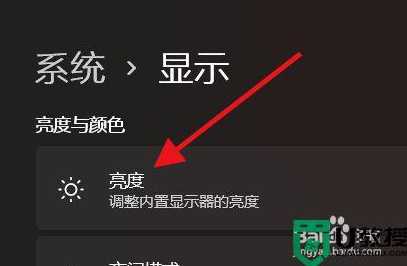无需U盘也能装系统!新电脑系统安装的多种便捷方案解析
- 问答
- 2025-09-19 12:36:27
- 1
无需U盘也能装系统!新电脑系统安装的多种便捷方案解析
每次看到朋友拿着U盘一脸茫然地问我"这玩意儿怎么用"的时候,我就忍不住想笑,说实话,2023年了,装系统还用U盘?这就像现在还有人用MP3听歌一样复古,我自己最后一次用U盘装系统大概是三年前的事了,那时候是因为新买的笔记本预装了一堆垃圾软件,气得我直接重装。
网络安装:最优雅的方式
我最喜欢的方式是通过网络直接安装,现在的电脑主板基本都支持PXE网络启动了,只要你的路由器不太古董,上个月帮表弟装系统就是这样搞定的——他的游戏本刚到货,兴奋地拆箱后才发现没买U盘,我让他把网线插上(对,就是那根被我们遗忘多年的网线),在BIOS里开启网络启动,然后通过局域网内的另一台电脑搭建了个简易TFTP服务器。
整个过程大概20分钟,比下楼买U盘再回来快多了,关键是这种安装方式特别干净,不会像某些U盘工具那样偷偷给你塞个2345全家桶,不过要注意的是,你得稍微懂点网络知识,至少知道怎么设置IP地址。
手机变U盘?这个真的可以
去年有次在咖啡馆,遇到个大学生急着重装系统,手头啥都没有,我看了看他的安卓手机,问他:"你手机有OTG功能吗?"小伙子一脸懵,其实现在大多数智能手机都能当临时U盘用,只需要一个OTG转接头(或者Type-C转USB的线)。
具体操作很简单:先在手机上下载系统镜像,然后用DriveDroid这类APP把手机模拟成U盘,我亲眼看着那个大学生从绝望到惊喜的表情变化,最后还请我喝了杯咖啡,不过这个方法有个小缺点——速度比真正的U盘慢一些,特别是如果你的手机还是USB2.0接口的话。
云重装:微软的隐藏福利
很多人不知道,Windows 10/11其实自带云重装功能,我管这叫"官方外挂",特别适合懒人,按住Shift点重启,进入疑难解答,选择"重置此电脑",然后选"云下载",这个功能我第一次用是在2020年疫情居家办公期间,当时系统崩了又出不了门买U盘。
微软的服务器会下载最新纯净版系统帮你安装,完全自动化,不过要注意两点:一是需要稳定的网络(我那次用了3小时,因为WiFi信号时好时坏);二是会清空C盘所有数据,但话说回来,重装系统本来不就应该备份好数据吗?
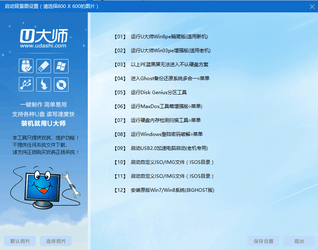
硬盘对拷:极客的最爱
对于有两台电脑的人来说,硬盘对拷可能是最快的安装方式,我有次帮朋友组了新台式机,直接从他的旧笔记本上通过网线把整个系统迁移过去,用的是Clonezilla这个开源工具,整个过程就像给手机换机一样简单。
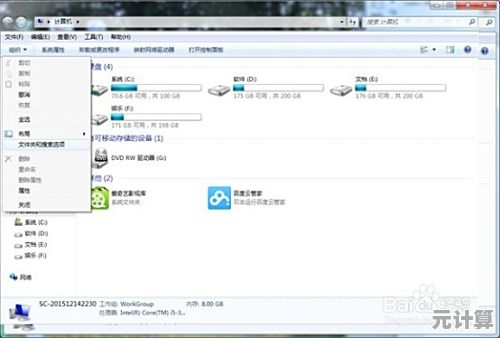
这种方法最适合那些不想重新配置软件环境的人,我记得朋友看到他新电脑上连浏览器历史记录都原封不动时的表情,简直像见了鬼,不过要提醒的是,硬件差异太大会导致驱动问题,Intel换AMD平台的话还是老实重装吧。
写在最后
说实话,现在装系统已经简单到让我怀念以前那种折腾的乐趣了,记得2008年我第一次装XP,折腾了整整一个周末,光驱动就找了二十多个,现在呢?连U盘都不需要了。
有时候我在想,技术发展的意义不就是让我们少些折腾吗?但为什么我反而有点失落呢?可能我们怀念的不是那些复杂的过程,而是解决问题后的成就感吧。
下次你的电脑需要重装系统时,不妨试试这些方法,至少,你能省下一个U盘的钱——虽然现在U盘便宜得像白菜,但省下的钱够买杯奶茶了,不是吗?
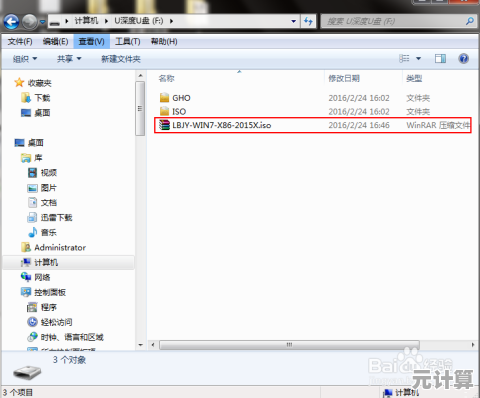
本文由魏周于2025-09-19发表在笙亿网络策划,如有疑问,请联系我们。
本文链接:http://pro.xlisi.cn/wenda/30323.html